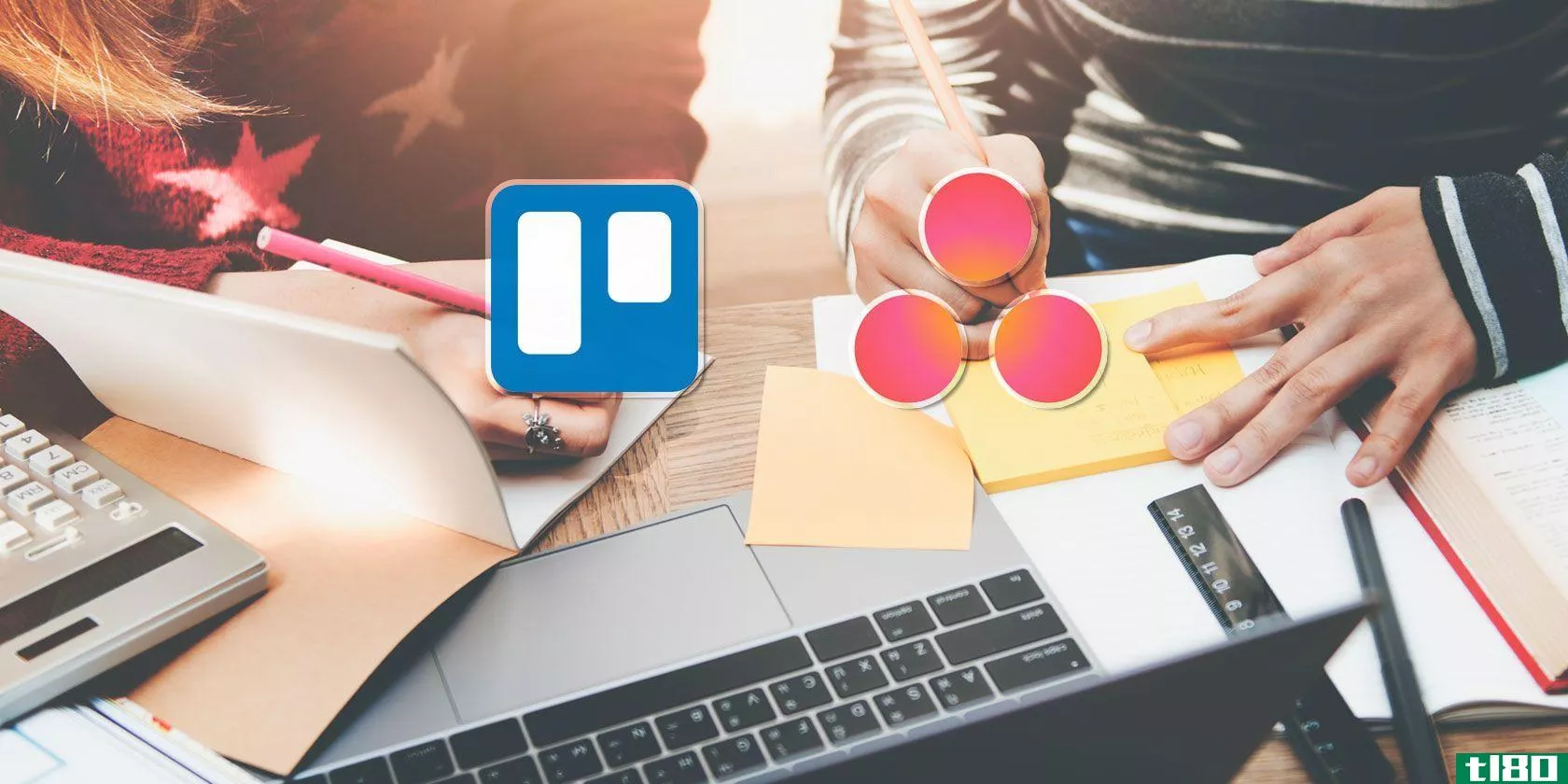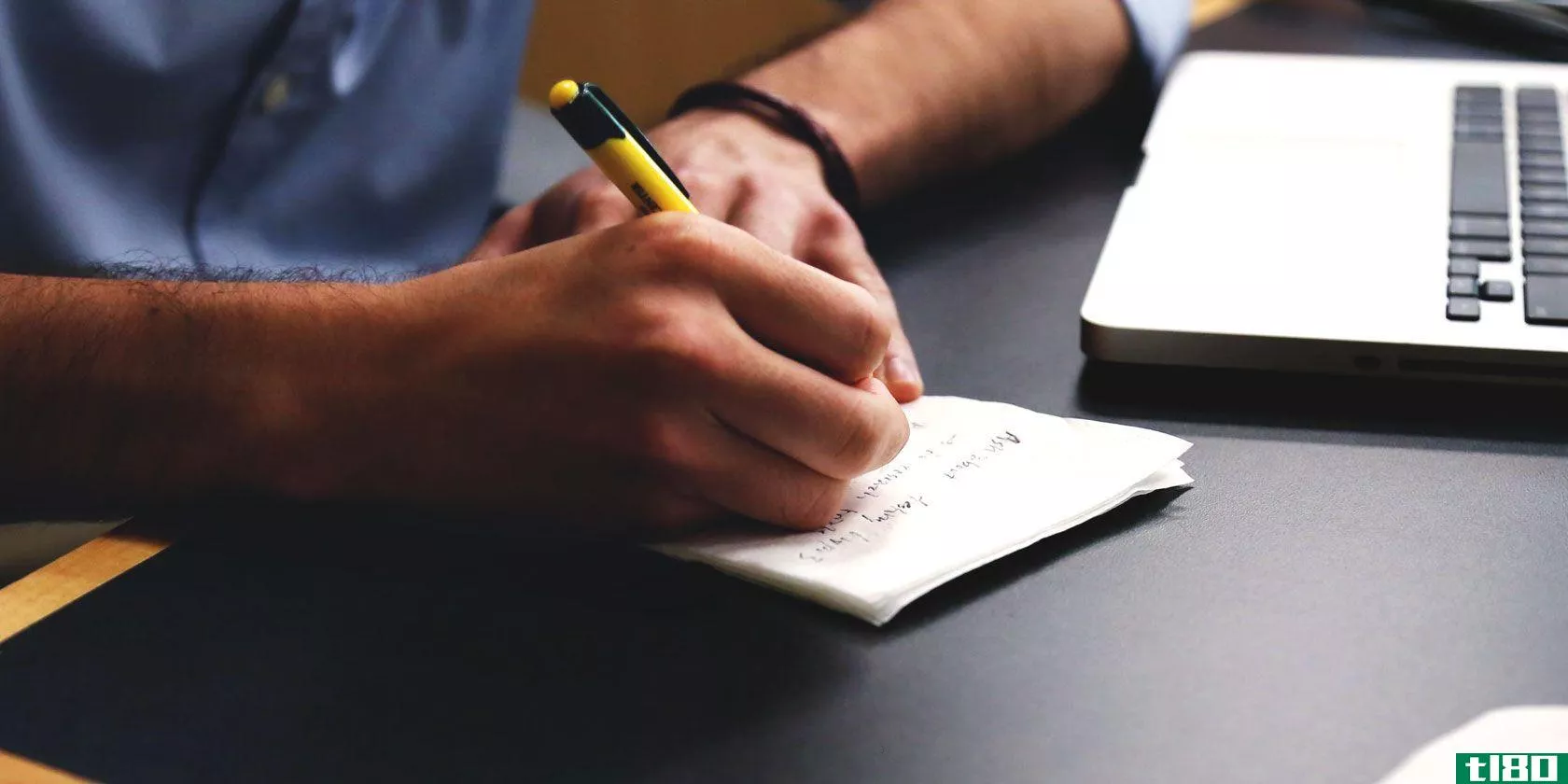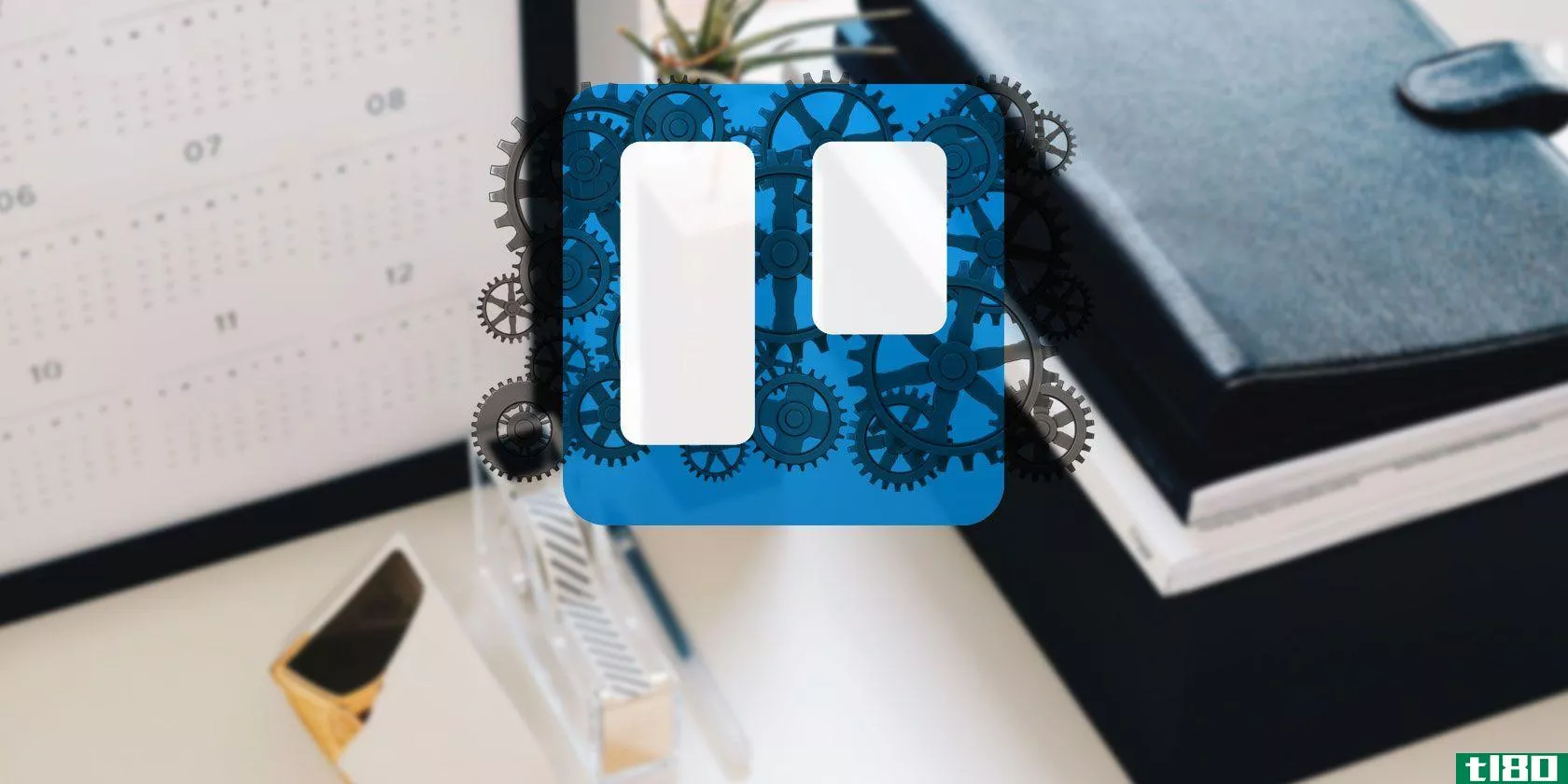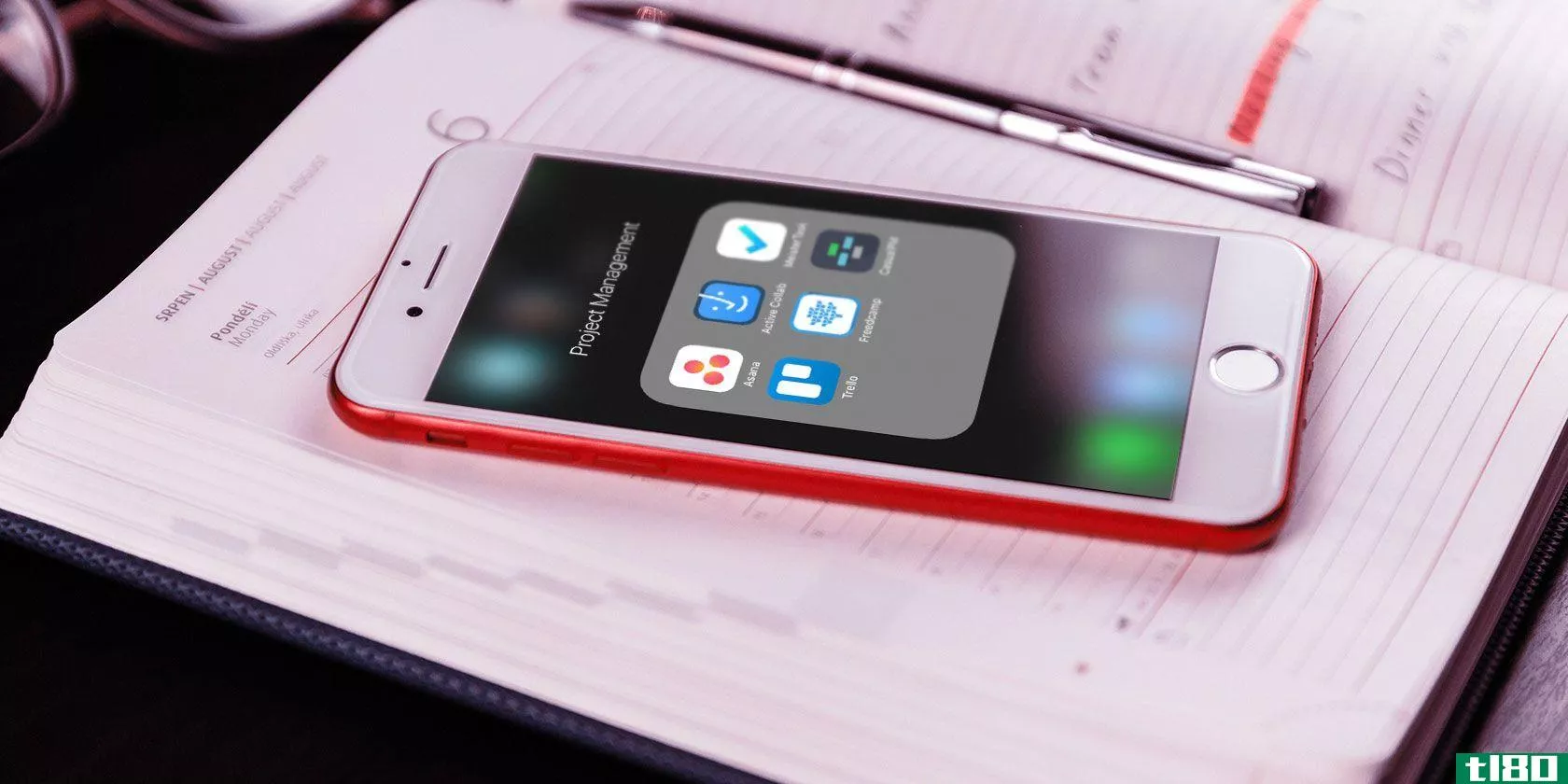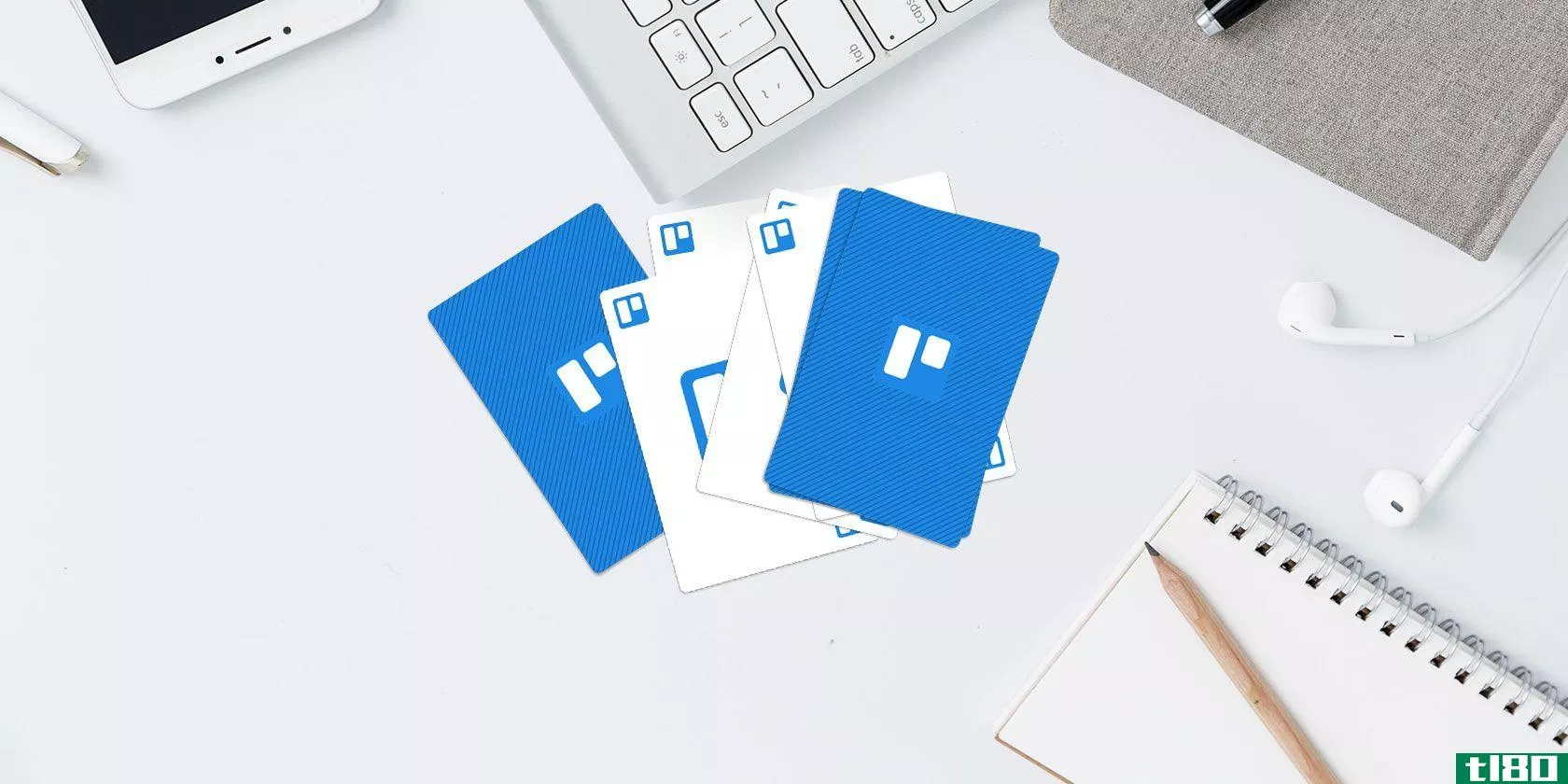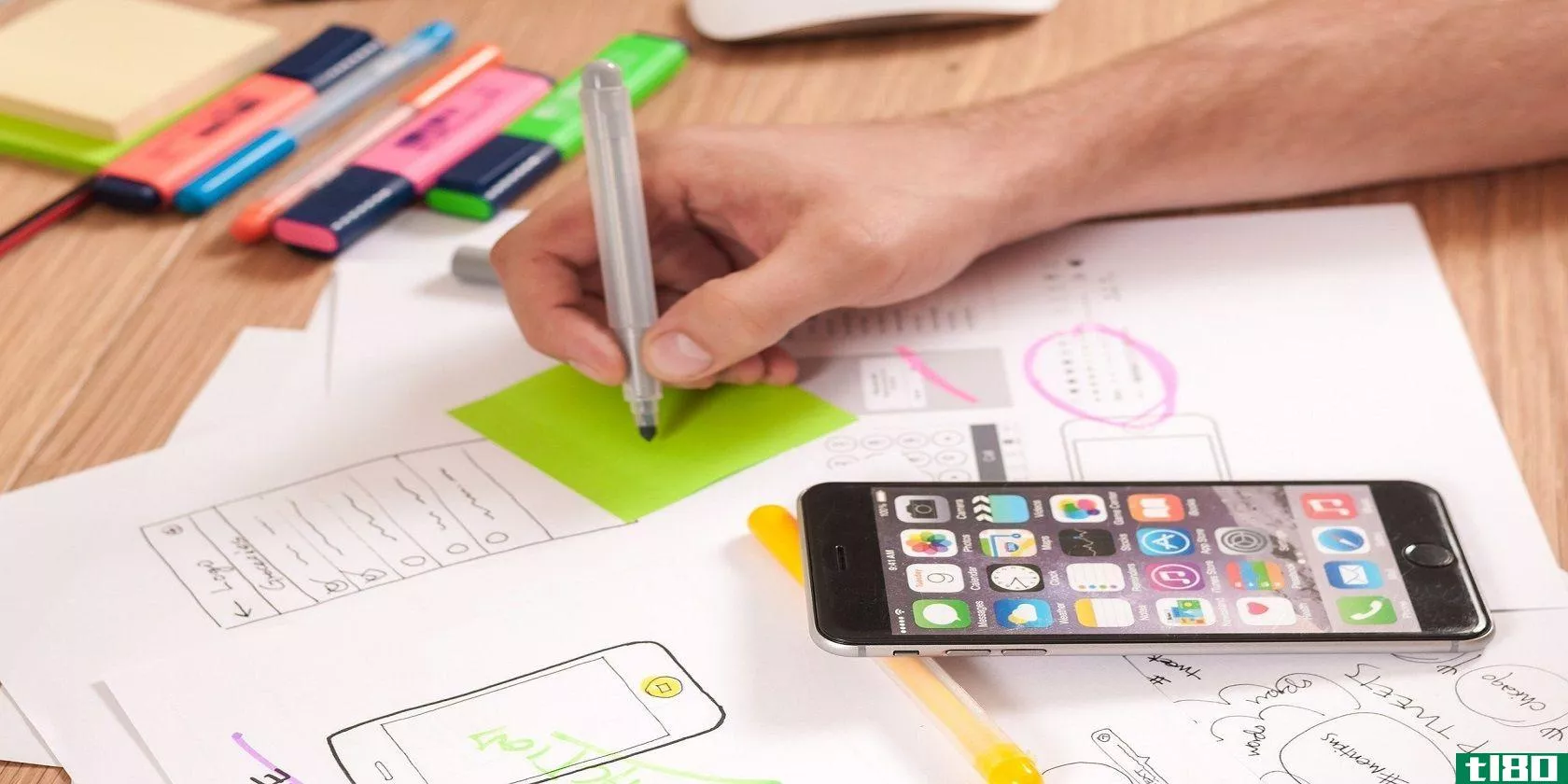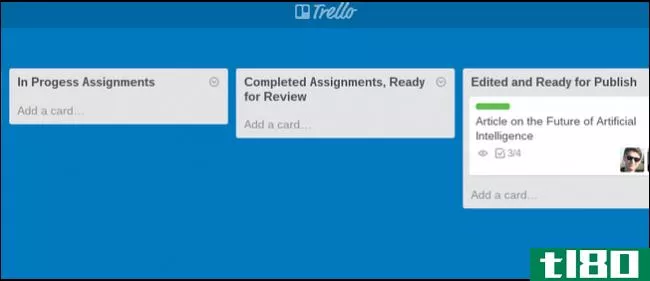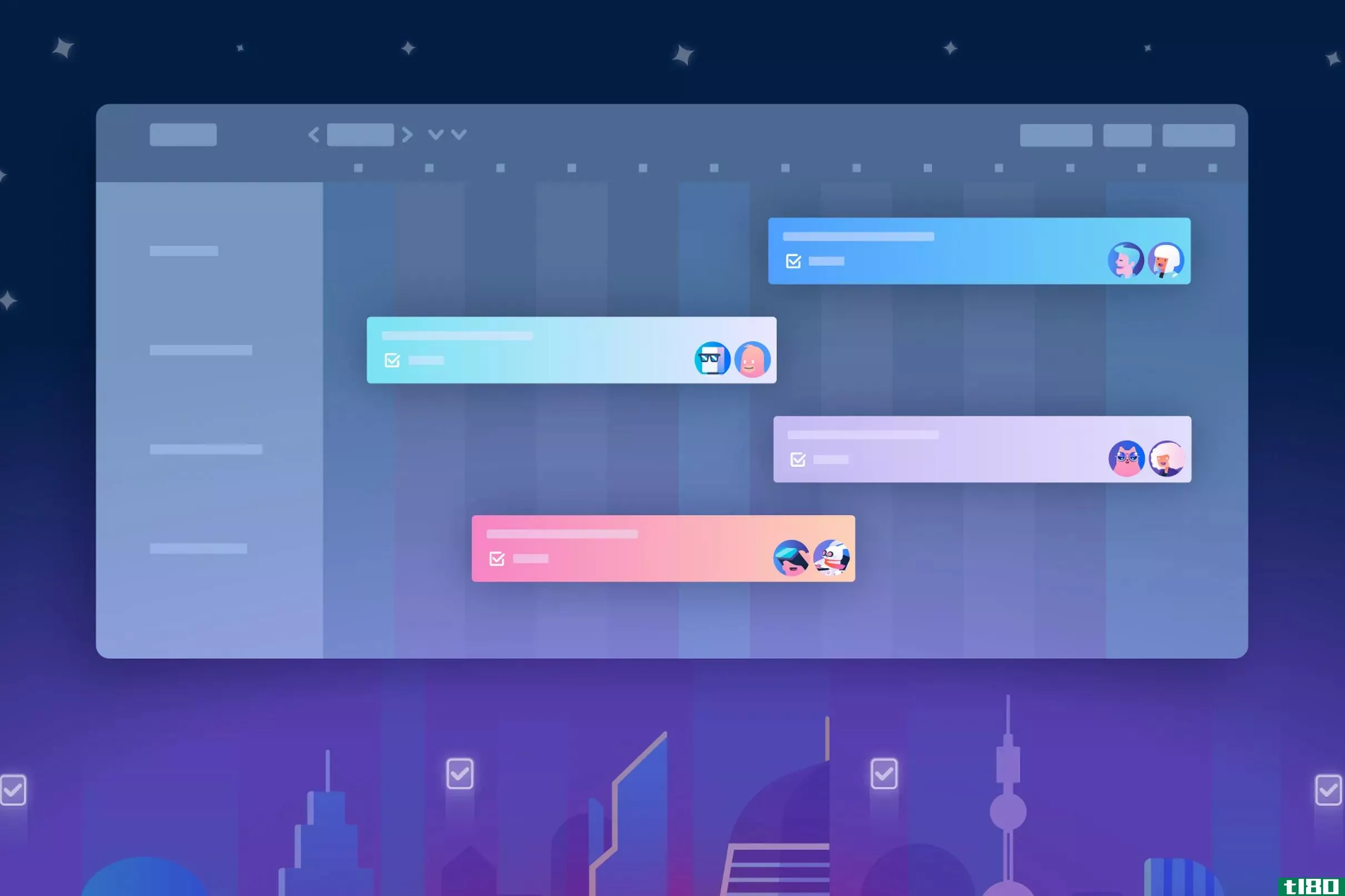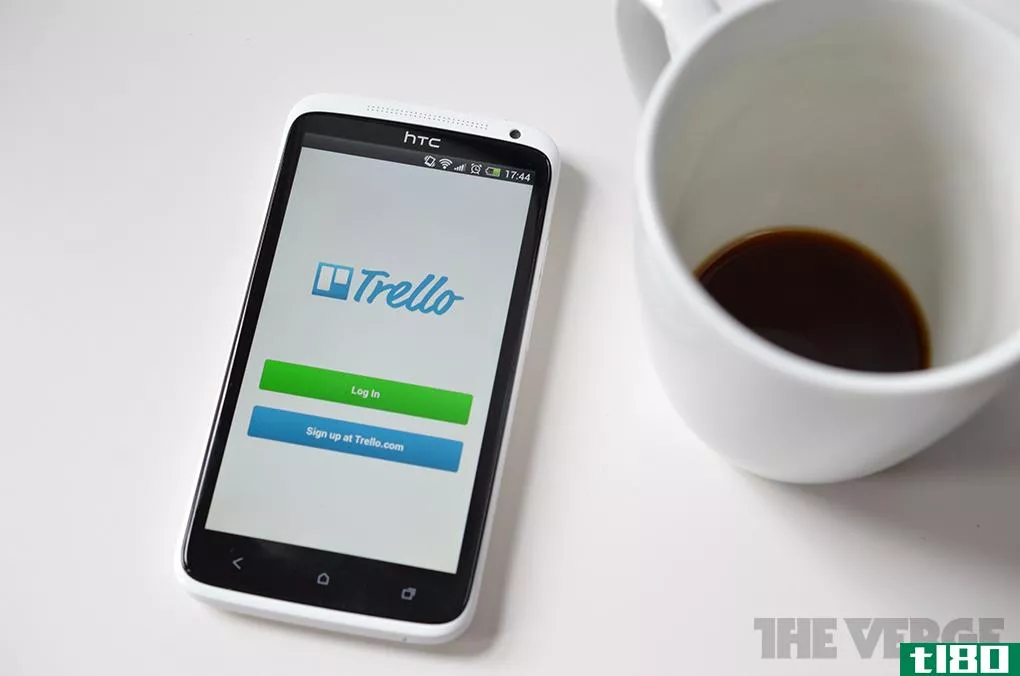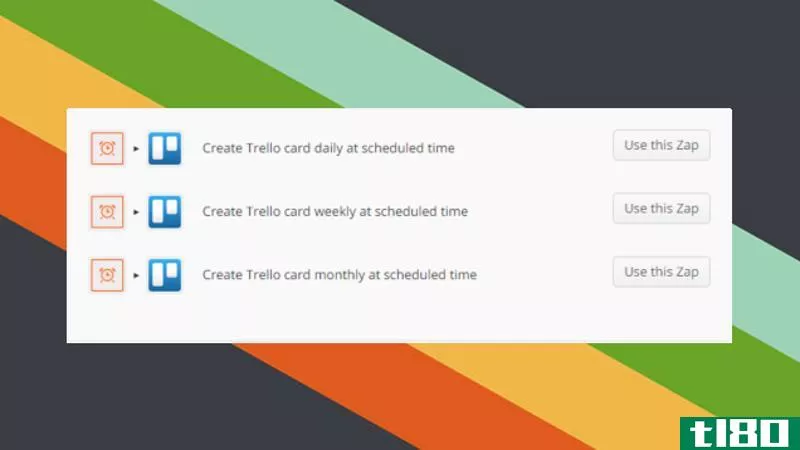7个不太知名的trello管理卡技巧
你知道吗,你可以剪切,复制和粘贴特雷罗卡片很像你操纵文本?这只是特雷罗的一个诡计和捷径隐藏在明眼人。该应用程序似乎有相当多的这些,我们将探讨其中七个下面。
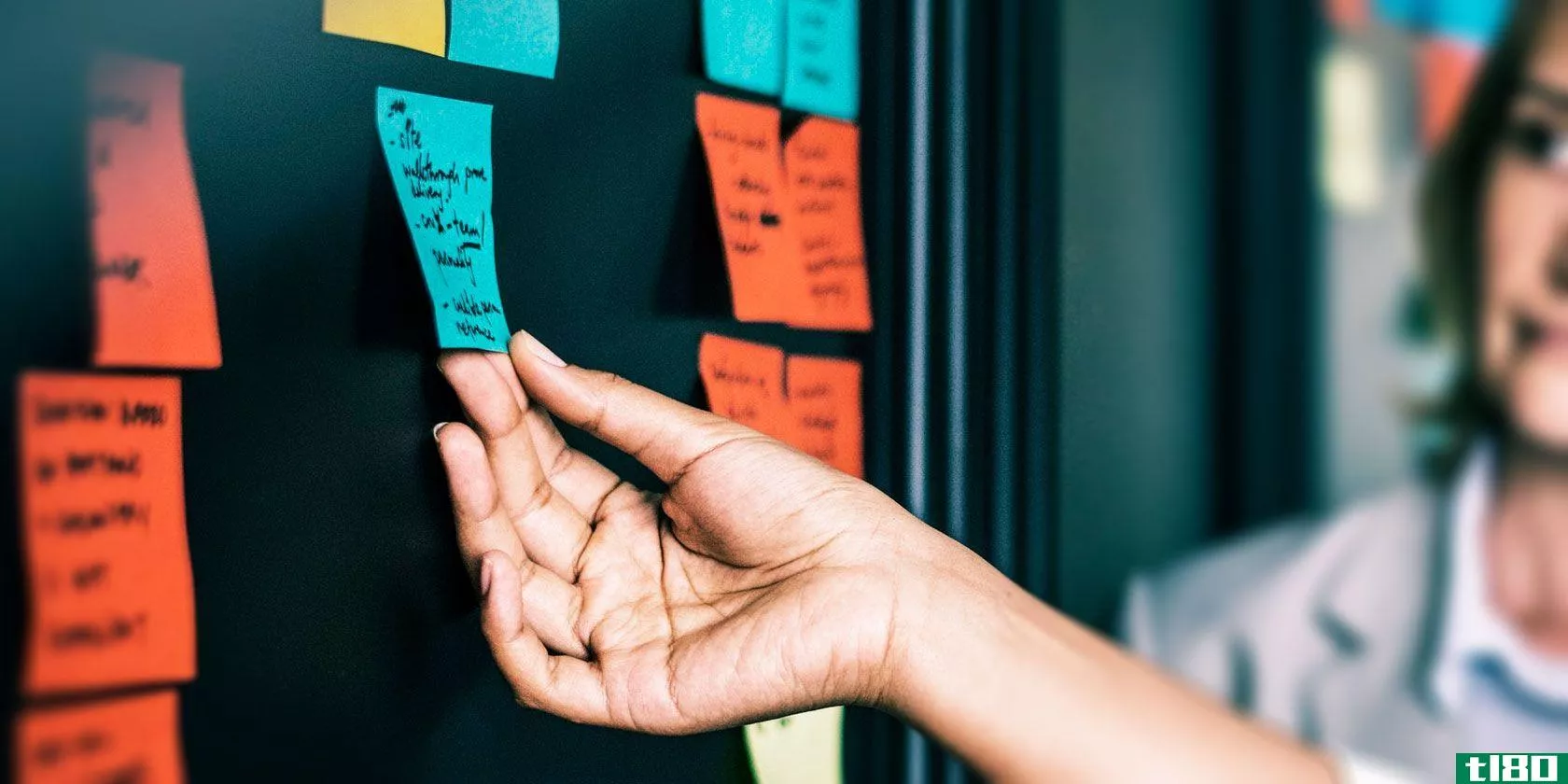
让我们暂时把清单和板子放在一边,把重点放在有助于你管理Trello卡的技巧上。
1在任何地方**新卡
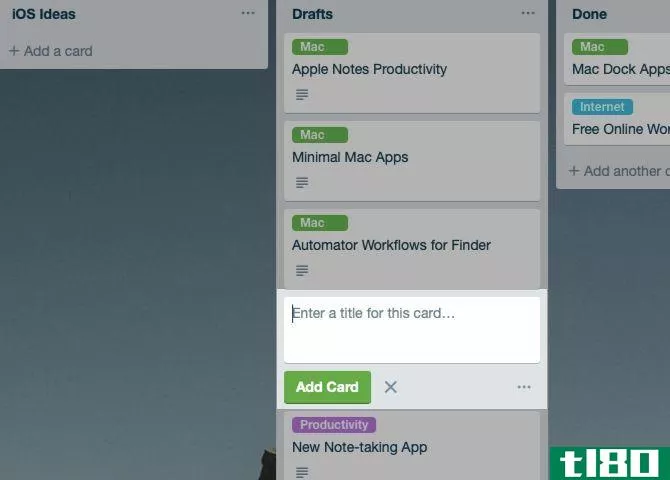
通常,单击列表末尾的“添加另一张卡”按钮以**新卡。
如果你想让卡片显示在一个不同的位置而不是列表的底部,你必须在创建它之后将它移到那里。当你有太多的牌要在一个Trello板上的随机位置创建时,这并不理想。
为什么不试试这个省时的小把戏呢?双击在两张卡片之间的空白处,在卡片上加上一张卡片。例如,如果要在列表的#4处**卡片,则必须双击卡片#3和#5之间的空格。
2创建卡片时重新定位卡片
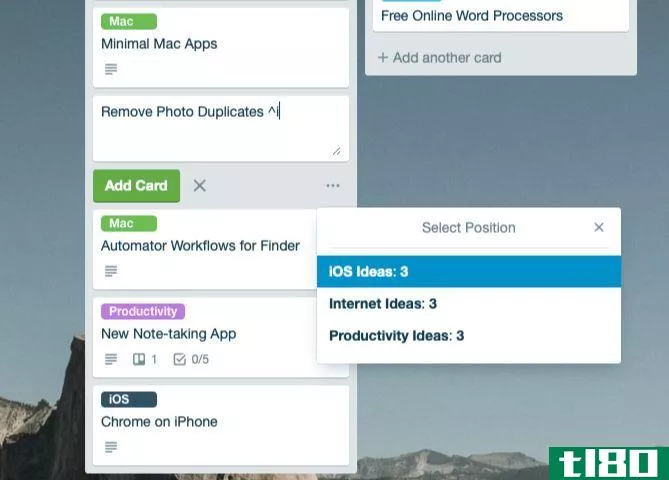
当列表中有太多卡片时,您可能不想上下滚动以在特定位置**卡片。多亏了下一个特雷罗的把戏,你不必这么做。它可以让你在创建卡片时快速移动卡片。
在添加卡片时,键入**符号(^),然后键入希望卡片出现在列表中的位置,然后按Enter键。例如,如果要将新卡移动到当前列表中的第三个位置,则文本应如下所示:CardName ^3。你会得到一个自动完成菜单来帮助你。
通过在**符号后键入列表名称,可以将卡片移动到同一板上的其他列表。它将移动到与当前位置相同的位置,但在您选择的列表中。此外,您还可以通过在卡片名称后面附加“^top”或“^bottom”将卡片移动到当前列表的顶部或底部。
请注意,这个**符号技巧仅在创建卡片时有效,而在编辑卡片时无效。
三。按标签筛选卡片
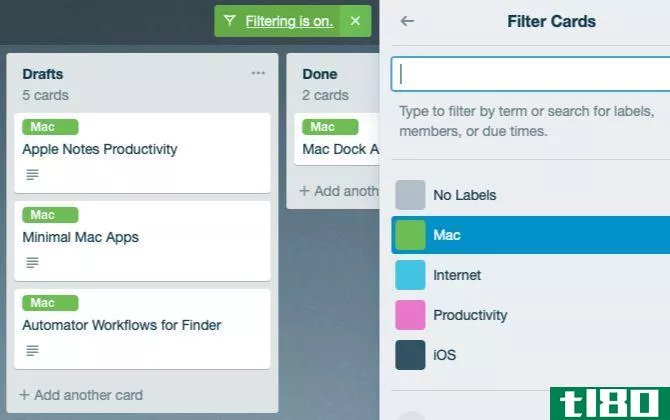
如果您正在搜索具有特定标签(例如Mac)的Trello卡,则可以使用搜索运算符标签进行搜索。你的问题必须是标签:mac。也可以使用查询标签:绿色,其中绿色是mac标签的颜色。
如果您想检索所有Trello板上与特定标签匹配的所有卡片,这些搜索查询是完美的。但在董事会层面,有一个更好的方法来找到所有有问题的标签卡。
您只需单击“显示”菜单>;筛选卡,然后从显示的列表中选择正确的标签。(请随意选择多个标签。)这将从该板中隐藏除与所选标签匹配的卡以外的所有卡。因为它们出现在董事会的常规位置,所以更容易扫描。
找不到“显示菜单”按钮?它就出现在你的墓碑下面,在特雷罗牌的右上角。
4显示卡计数
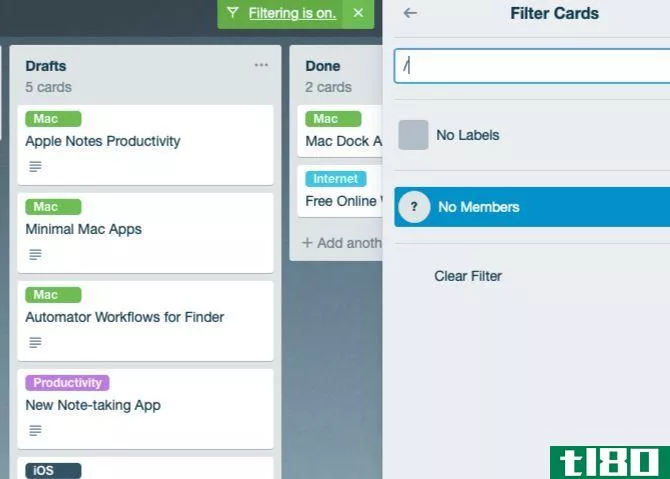
如果你想显示每个列表的卡片数量,你需要一个像Ultimello这样的Trello浏览器扩展。或者你呢?
让我们看看如何在不安装分机的情况下临时显示卡数。在任何一块板上,单击“显示菜单”>;“过滤卡”,或只需按F键。
接下来,在弹出侧边栏中出现的搜索框中,键入以下任一符号:!, $, ^, &, *, (, ), ?, /. 然后,您将看到每个列表的卡片计数显示在列表名称下面。
实际上,无论您在搜索字段中键入什么,也不管您在上面讨论的按标签筛选卡片时,卡片计数都会出现。但在某些情况下,卡片会暂时消失。一旦清除搜索框,它们就会重新出现。
5获取卡更新
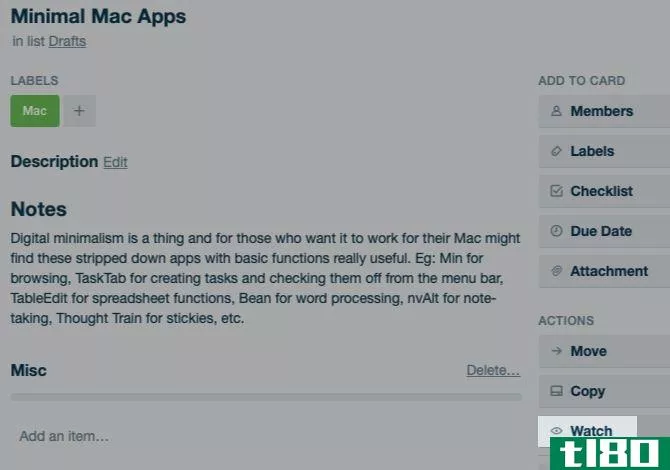
希望在您的Trello团队成员对特定卡进行更改时获取更新吗?你可以用手表按钮盯着那些卡片。你会在卡片上的动作列表中找到它。
当你在“看”卡片时,特雷洛会在卡片上有新的评论或者有人移动或存档卡片时通知你。您还将收到有关卡到期日期等的通知。
6拖放项目
您可以使用拖放操作在Trello板上移动相当多的项目。
对于初学者,您可以将URL放到卡上以附加它们。同样适用于文件附件;您可以将任意数量的文件附件拖放到卡上。
在卡片背面,您可以通过拖放将清单和清单项目重新排序。
您甚至可以通过将卡片放到日历视图中的相关日期来更新卡片的到期日期。如果你用Trello日历管理你的生活,这个功能会很有用。
要访问“日历”视图,您需要通过“显示”菜单启用“日历通电”>;“通电”。它是添加到Trello工作流的最佳电源之一。
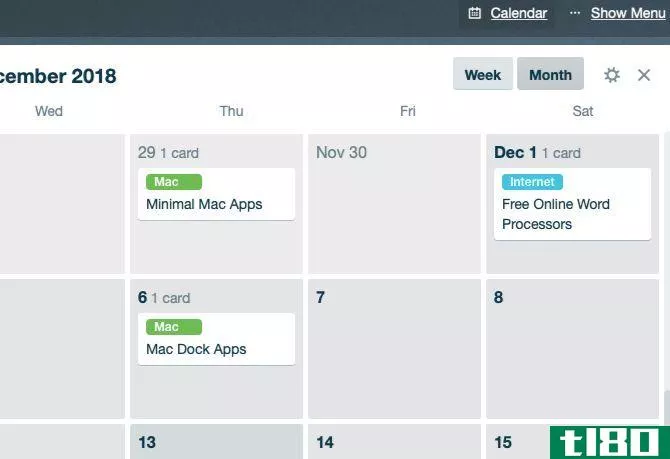
启动电源后,您将在“显示菜单”按钮的左侧看到一个日历按钮。单击前者将显示日历视图,这是拖放技巧的工作方式。当然,只有那些指定了截止日期的卡片才会显示在这个视图中。
7连接卡
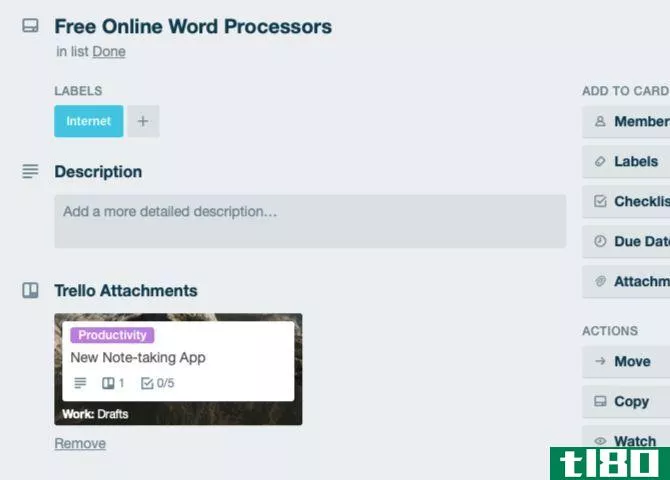
你知道你可以连接相关的卡片以避免在它们之间来回切换吗?让我们看看这是怎么回事。
首先,点击任何卡片打开它,在卡片背面,点击侧边栏中的附件。在“附加链接”字段中,粘贴要附加到当前卡片的Trello卡的URL,然后单击“附加”按钮。
然后,连接的卡显示在当前卡的Trello附件下。显示卡片名称、所属列表、卡片标签、到期日等重要信息。
您甚至可以通过单击附件中的卡跳到所附卡。如果单击附件下方的连接卡链接,可以让Trello“关联”或反向链接两张卡。这将当前卡链接为另一张卡中的附件。单击“关联两张卡”按钮继续。
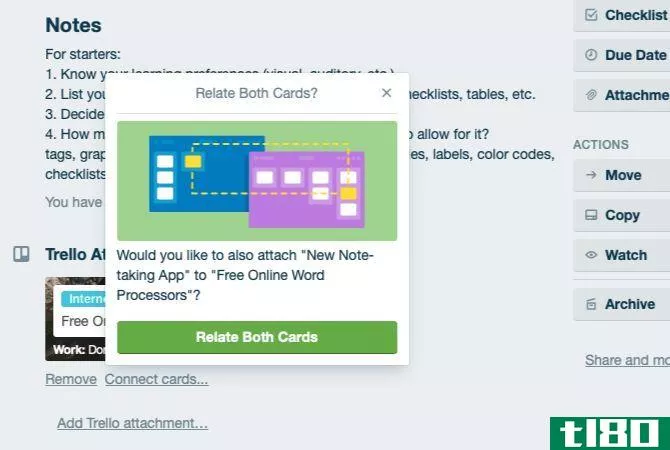
新的trello捷径总是指日可待
一旦你失去了初学者标签,你将想了解关于Trello提示,以获得更快的工作流。正如我们在上面看到的,有很多东西可以供你发现!
- 发表于 2021-03-22 10:41
- 阅读 ( 187 )
- 分类:互联网
你可能感兴趣的文章
为在家工作的人提供7款必备的iphone应用程序
...雷洛对于那些需要更广泛的特性工具包的家庭项目来说,Trello是一个不错的选择。使用应用程序的看板结构,您将看到Trello的可视化项目管理方法如何允许您处理任何规模的任务。阅读更多:如何使用日本看板技术管理您的任务...
- 发布于 2021-03-11 01:45
- 阅读 ( 310 )
5个独特的trello项目管理技巧
Trello是管理项目和任务的绝佳工具。对于Trello的项目管理,您可以使用它的内置工具进行组织、跟踪和通信。 ...
- 发布于 2021-03-12 02:59
- 阅读 ( 396 )
trello vs.asana:最好的免费项目管理工具是。。。
...项目管理工具时,许多组织发现自己面临着同样的选择:Trello和Asana。这是两个最大的名字在那里,他们都给你很多项目管理的权力,而不消耗你的银行帐户。 ...
- 发布于 2021-03-12 07:29
- 阅读 ( 253 )
7个不需要root的高级android黑客
根打开了你的**一大堆黑客和微调-但它可以是一个痛苦。Rooting可能会阻止某些应用程序工作,并可能使您的**面临潜在的安全问题。 ...
- 发布于 2021-03-14 05:45
- 阅读 ( 251 )
safari与chrome for mac:9个不应该使用chrome的原因
...佳替代浏览器列表。为什么不看看Opera最酷的功能,给一个不太知名的浏览器一个机会呢? ...
- 发布于 2021-03-18 00:34
- 阅读 ( 243 )
10个不太为人所知的简单技巧和窍门,帮助你更好地记笔记
Simplenote一直将自己定位为一个不花哨的记录服务。它的应用程序反映了这一主题,让你可以在每个桌面或移动平台上快速记笔记。 ...
- 发布于 2021-03-19 06:06
- 阅读 ( 217 )
6种将trello和onenote结合使用以提高工作效率的方法
...信息,这样你就不会失去焦点,然后你的客户。您可以使Trello和Microsoft OneNote作为一个无缝的设置一起工作。 ...
- 发布于 2021-03-20 02:56
- 阅读 ( 363 )
beyond trello basics:8个便捷的技巧和窍门,实现更快的工作流程
一旦你掌握了使用Trello的基本知识,就到了升级的时候了!您最喜欢的数字看板工具隐藏了许多有用的技巧,在本文中,我们将探讨其中的一些技巧以及如何使用它们。 ...
- 发布于 2021-03-24 16:54
- 阅读 ( 261 )
最佳免费与付费项目管理应用程序和工具
... 通过使用基于卡和板的格式,Trello与其他一些工具略有不同。它可以设计成看板工作流。卡片放在项目板上,您可以根据个人或业务需要创建它们。单击卡片后,用有关到期日期、团队成员和相关文件...
- 发布于 2021-03-25 04:34
- 阅读 ( 157 )
如何使用trello:10个常见问题初学者问,回答
... 特雷罗把它的“删除卡片”功能藏在一个不知名的地方。要访问它,首先通过单击卡片打开卡片。接下来,单击侧边栏底部的Share and more链接。 ...
- 发布于 2021-03-25 07:29
- 阅读 ( 176 )